给电脑小白的KataGo极简安装指南(2022.8更新)
去年写了一篇在电脑上安装KataGo(卡塔狗)的指南,但依然有朋友反馈安装太难了。
幸运的是,在过去的一年里面,有一些新的软件更新了出来,让这个时下最热门的围棋AI的安装更为便捷。
所以我们在这里更新一版安装指引,希望能帮助到大家尽快用上这款学习工具。
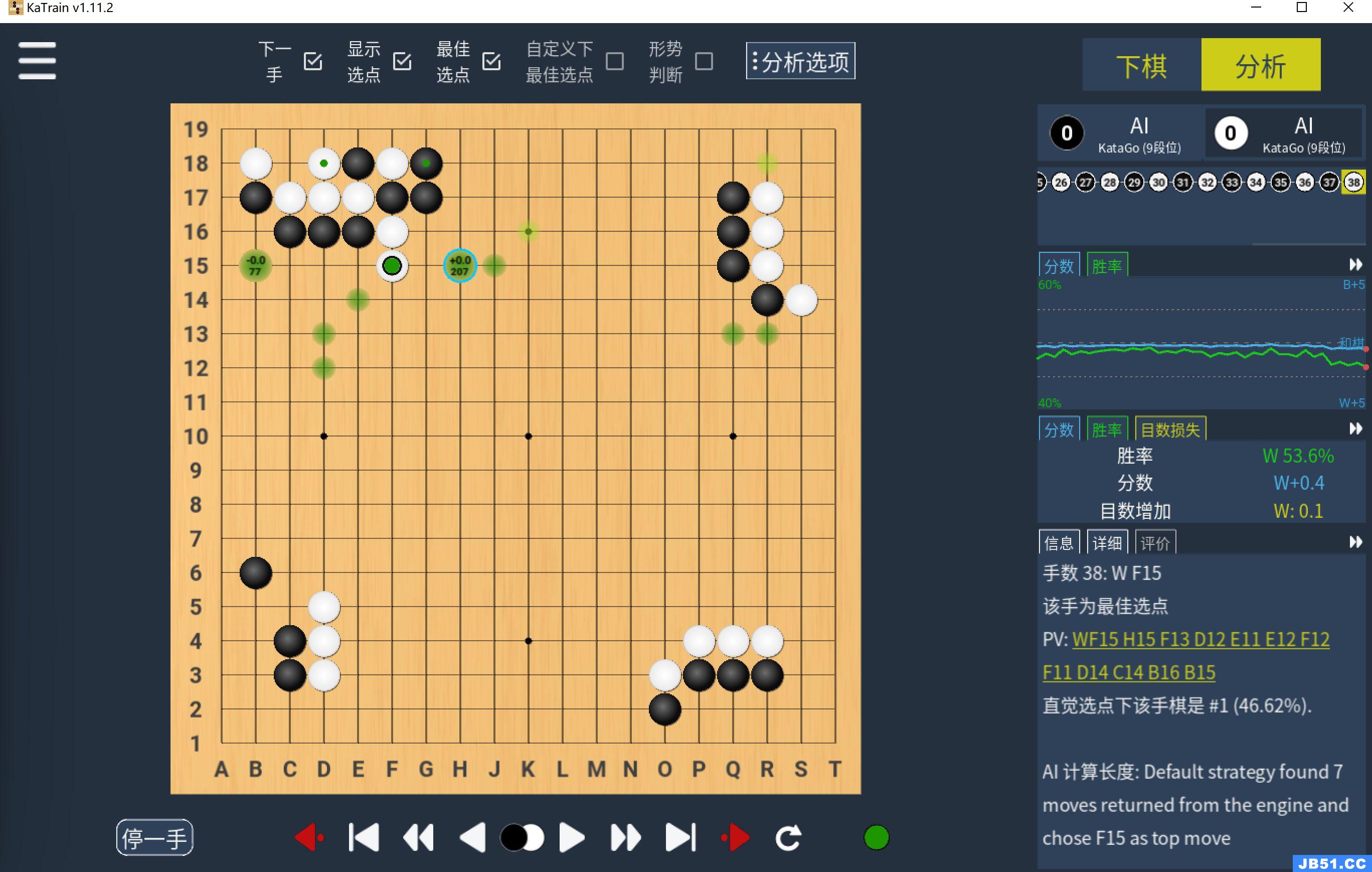
第一步:下载KataGo作者推荐的GUI(图形界面)KaTrain。
地址是:
https://github.com/sanderland/katrain/releases
下载KaTrain.exe即可。
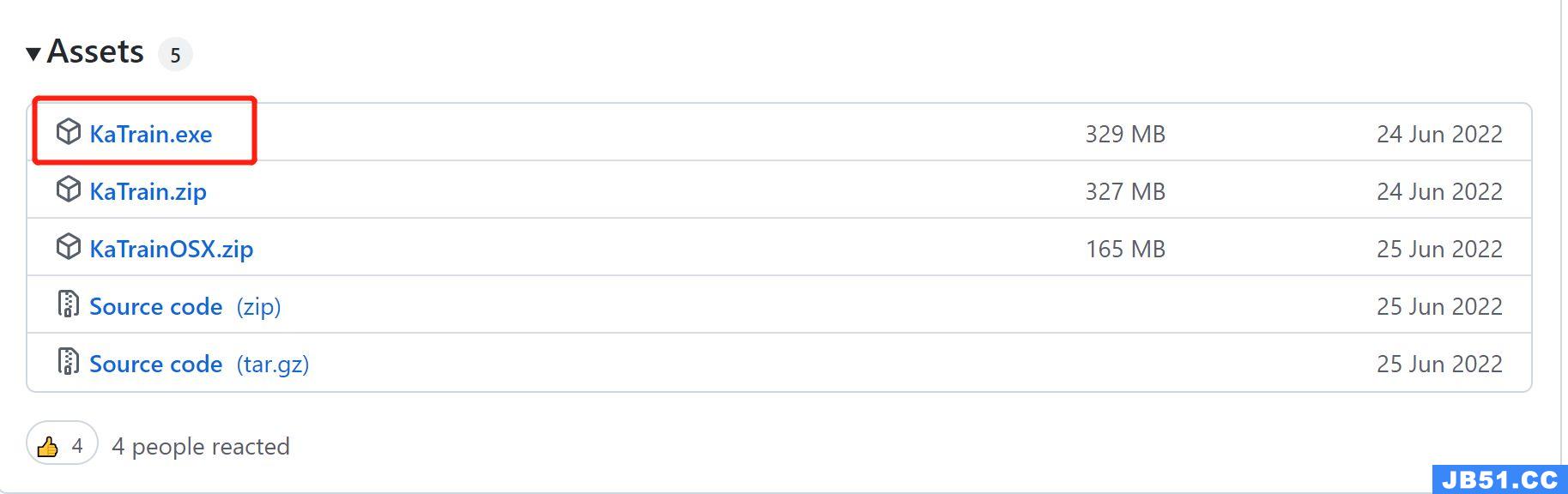
选择KaTrain的原因非常简单。因为它基本做到了一键配置,而且功能非常强大,适合多种需求。
下载后放到任意一个文件夹里面,比如C:Katrain。
这里不建议大家下载下来直接运行,因为这会调起windows的安全工具(安全工具默认下载的.exe文件都是病毒)。
第二步:运行KaTrain.exe即可。
在第一次开始下棋前,KaTrain会根据您的机器情况自动进行KataGo引擎的配置。这时候耐心等候一下即可。
接下来您就可以与AI对弈,或是导入棋谱进行分析了。
安装指引到此就可以结束了。下面是一些可以帮我们更好运行KataGo的提示。
切换为中文:
打开KaTrain.exe后,点击界面左上角的三条杠。并选择下面的国旗,就可以调整为中文。

不同棋风与棋力设置:
如果做棋谱分析,默认用的就是完整的KataGo,但如果您要与AI对弈,或是想看不同风格的AI对弈,就可以进行设置。
在新棋局这里,您可以选择不同棋风的AI:
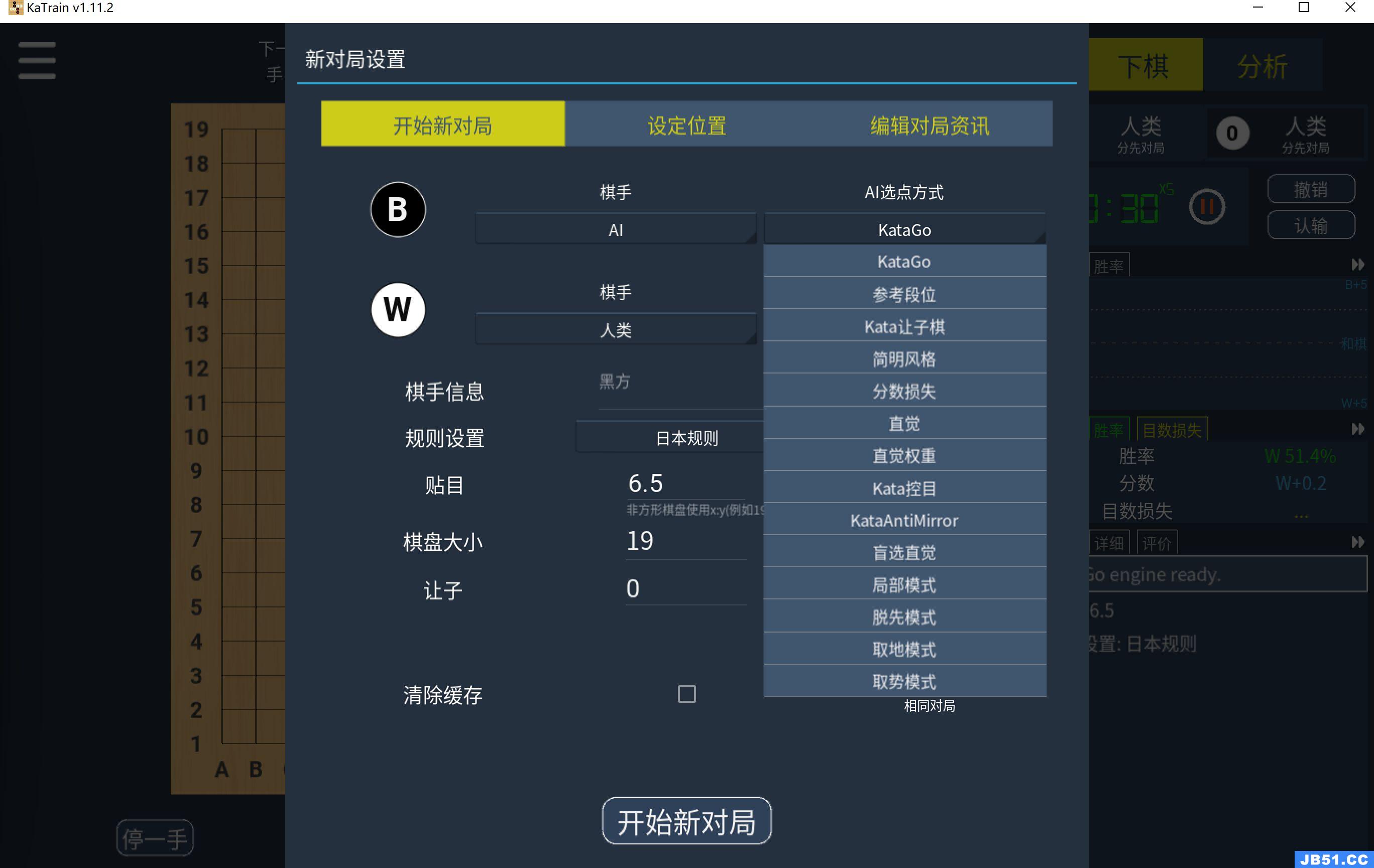
并且可以在AI设置这里,对不同风格的棋风进行进一步的设置。
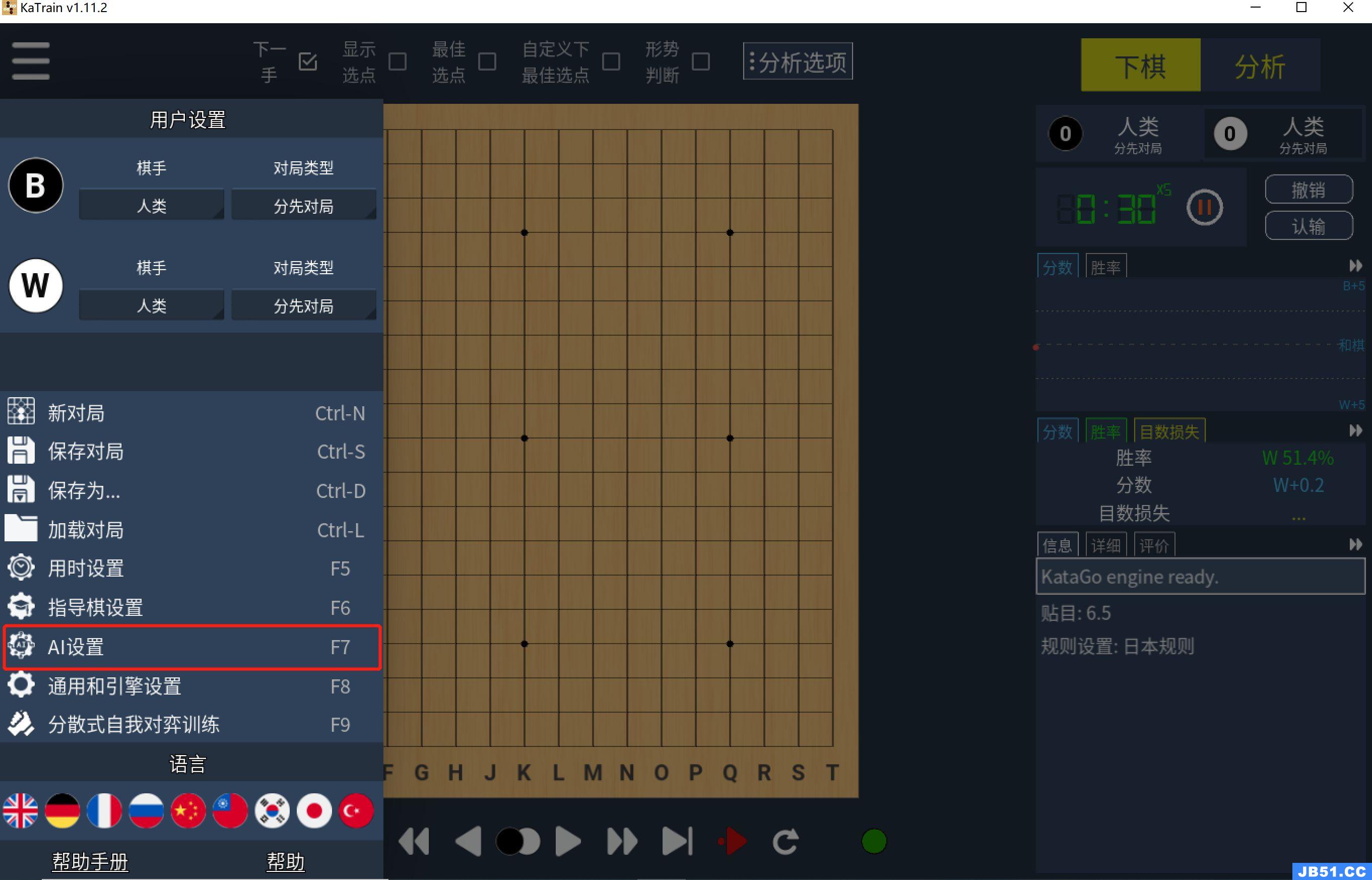
比如参考段位就可以将AI的棋力设置为从15k一直到3d的水平。
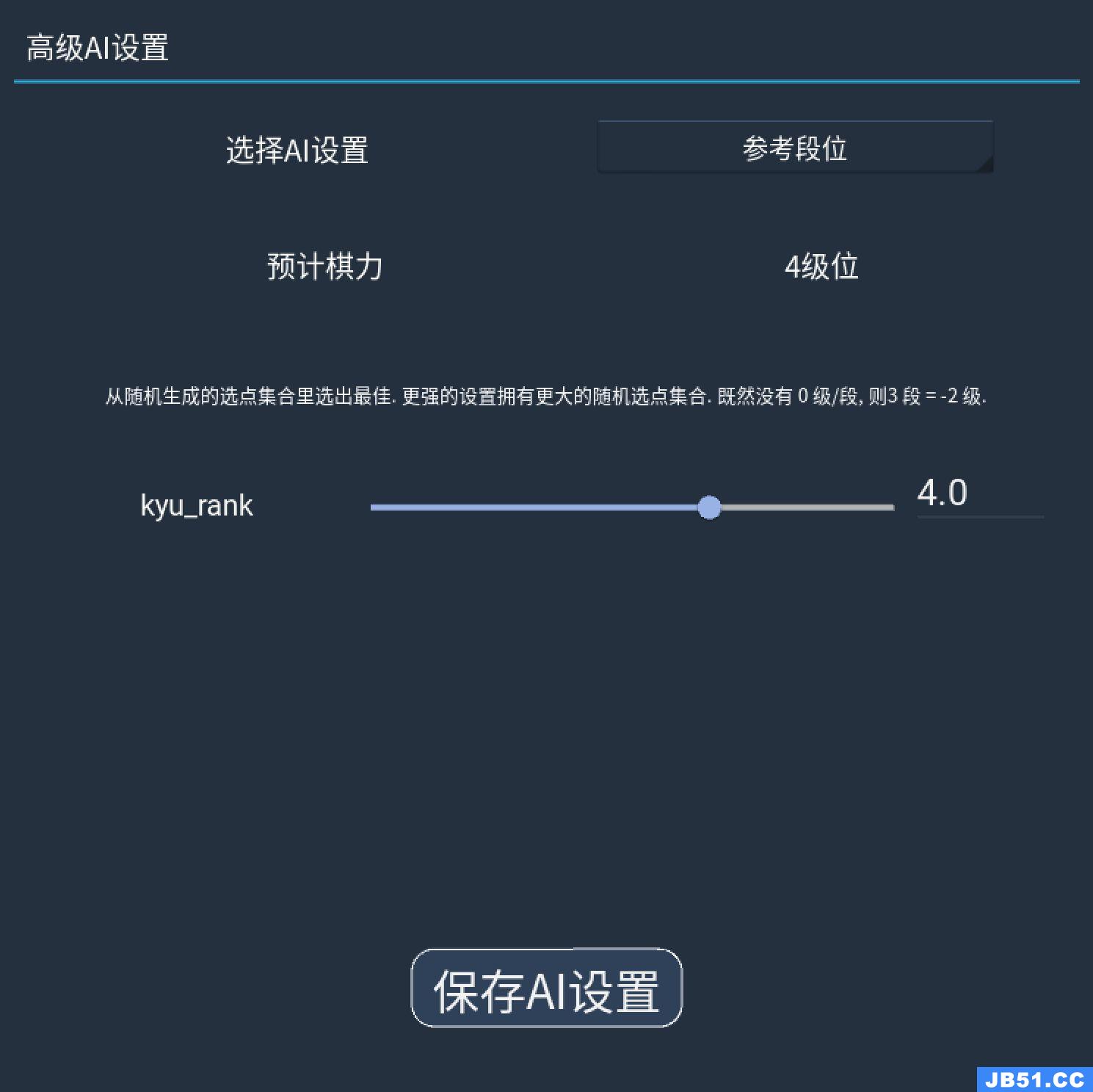
或者是让子棋中的PDA参数,这个参数越高下法就越激进。
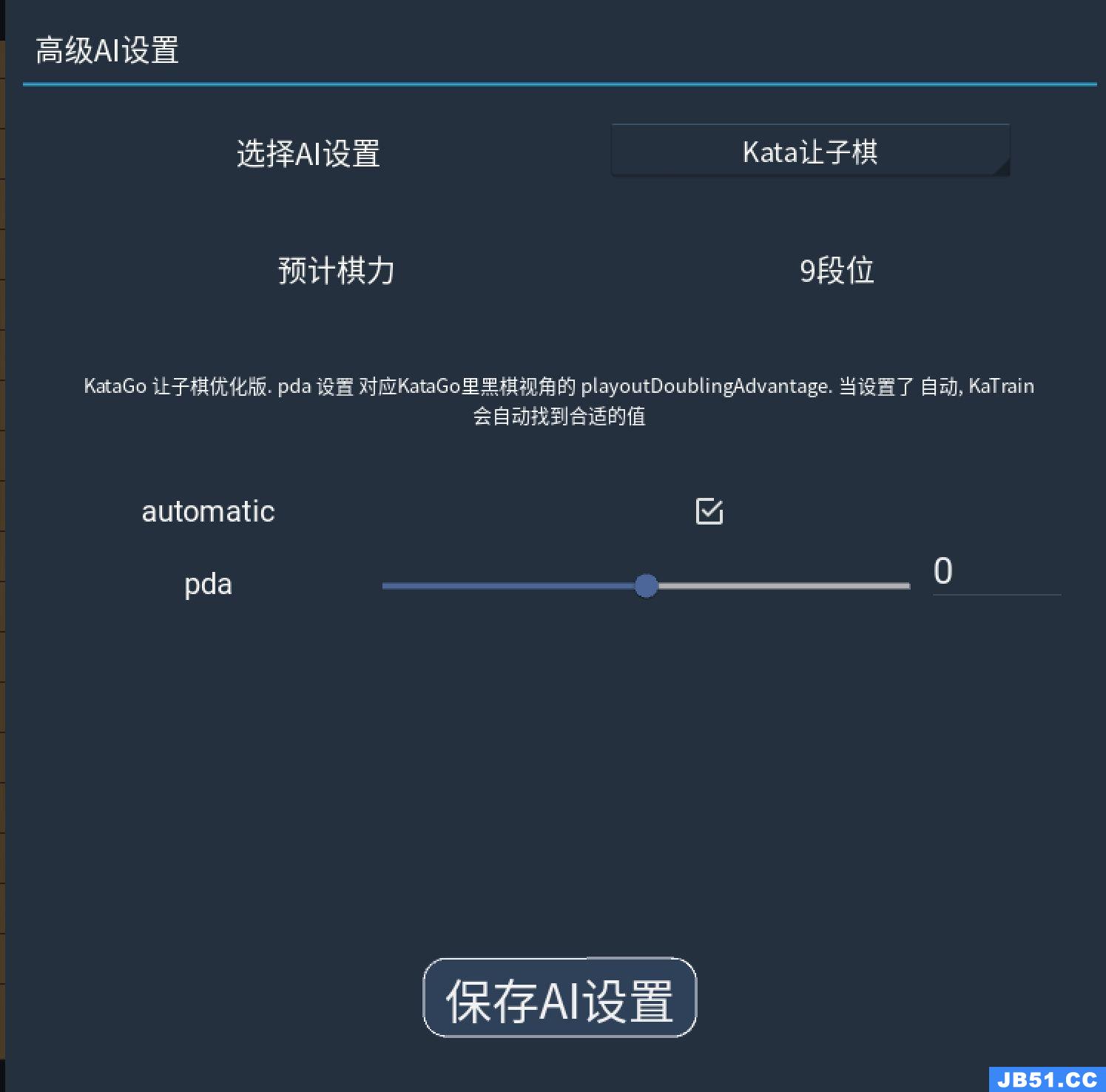
剩下的风格大家可以自行摸索看看。
调整后AI的棋力会在右上角显示:

以下内容不需要大家一定了解,而且从这里开始,操作会难一些,也可能把KaTrain搞崩。对动手能力没有信心的朋友们可以略过
如果希望进一步提升KataGo的棋力,或是优化配置:
我们先来解释一下Katago安装的基本原理。
想完整地运行KataGo,我们需要备齐三样东西:
Katago的本体——不同版本会对不同的硬件配置会有特别的优化;
Katago的神经网络——相当于KataGo的大脑,KataGo的上限棋力取决于神经网络;
GUI(图形界面)——前面我们用的是KaTrain,而KaTrain中自带了b15的神经网络和OpenCL版的本体。
我们一样一样来解释。
KataGo本体:
目前KataGo一共三类版本,分别是:
OpenCL版本更适合有显卡,而且GPU性能好的棋友们——KaTrain默认是OpenCl版本,除非追求最新版本,否则不用更新。;
CUDA版本适合高端Nvdia显卡,但因为NVDIA的CUDA10.2和CUDNN库不容易打开,所以不建议使用这个版本;
Eigen-avx2版适合没有GPU或者GPU过老,但是拥有最近几年CPU的朋友们;不带avx2的Eigen版是纯CPU计算,适合没有显卡的朋友们,性能大概是AVX2版本的一半。
(以上内容感谢热心棋友詹无不胜补充)
我们可以到Github上面直接下载相应的版本(大家的电脑应该都是windows-x64版本):
https://github.com/lightvector/KataGo/releases

建议在KaTrain目录下新建一个文件夹,比如C:KaTrainKatago,然后把文件解压进去。
神经网络:
简单来说,神经网络是需要不停进行自我对弈的训练,所以理论上越新的越强。
可以在这里下载:
https://katagotraining.org/networks/
官方认定的最强版本就是框中所示,目前等级分约13400+,目前人类最强的小申也不过3800+。高配电脑可以酌情选择官方认定的最强版本,或是更新版本的神经网络。(差距微乎其微)
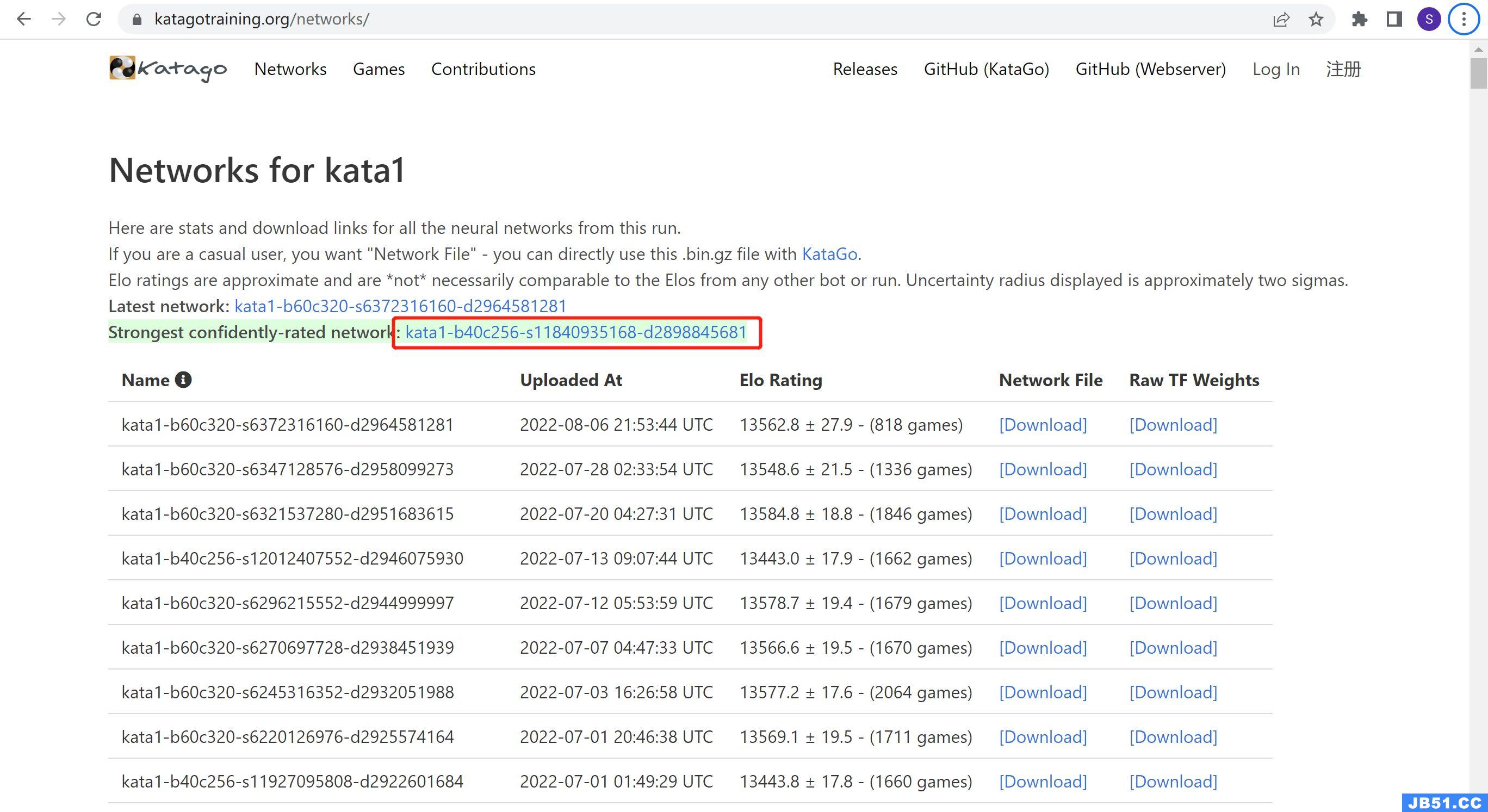
但是高算力也依赖于更高的配置,对于低配电脑来说,可以选择b20系列,在低配置下有更好的直觉表现。
查看神经网络块(block)的多少,可以看kata1-后面的三个字母,比如kata1-b20XXXX就代表是b20。
(本人对神经网络了解不多,欢迎有专业知识的朋友来补充)
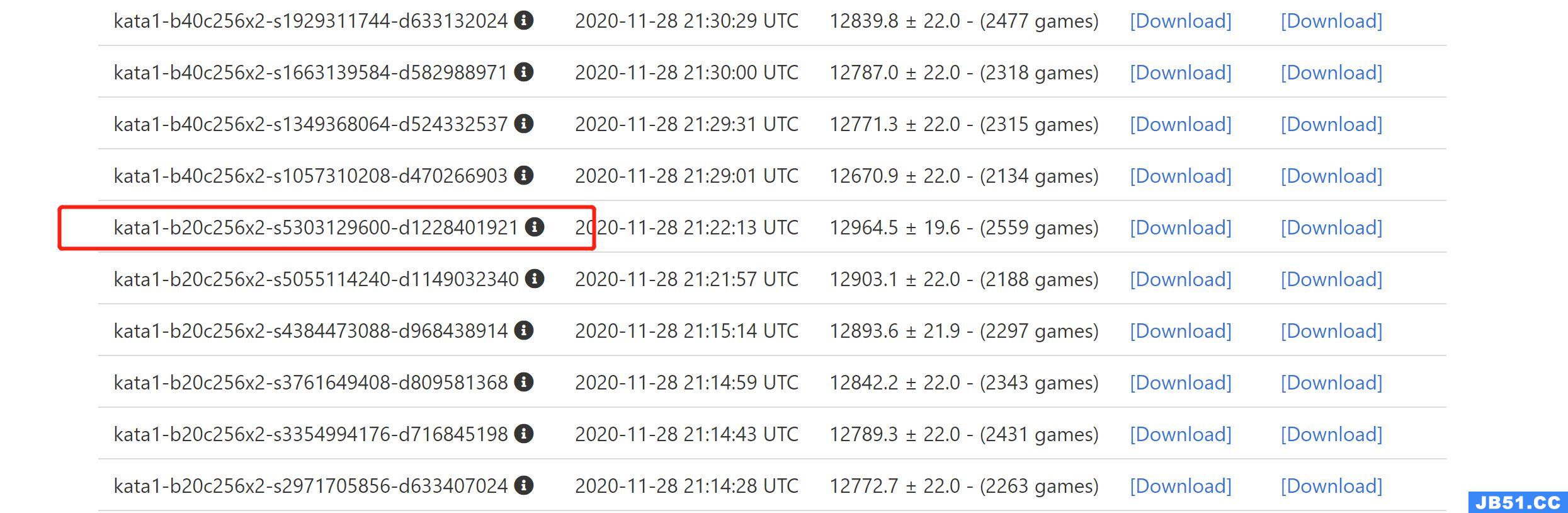
下载后另存为b20.bin.gz(或者b40.bin.gz),放在Katrain目录下。
这里遇到了一个常见问题,由于大部分朋友的文件设置中是默认隐藏文件扩展名的,所以之前有很多朋友反馈GUI无法找到b20文件。
这里教给大家一个简单的判断方法:如果大家下载文件之后,文件显示的是XXXXXX.bin.gz,您就按照b20.bin.gz保存,如果显示的是XXXXXX.bin(大部分朋友都是这种情况),您就按照b20.bin保存即可。不然后面可能无法调用。

GUI:
这里不再推荐Sabaki的原因是Sabaki需要手工配置KataGo,之前很多朋友都反馈都卡在了这一步上面,无法进行下去。
而另一个著名的GUI Lizzie也需要手工配制,而且已经停止更新好几年了。
所以个人还是建议大家使用KaTrain。
会CMD手工配置的,可以根据个人情况采用Sabaki、Lizzie,或是新出的Ogatak。
在KaTrain中,点击左上的三条杠,然后点通用和引擎设置:
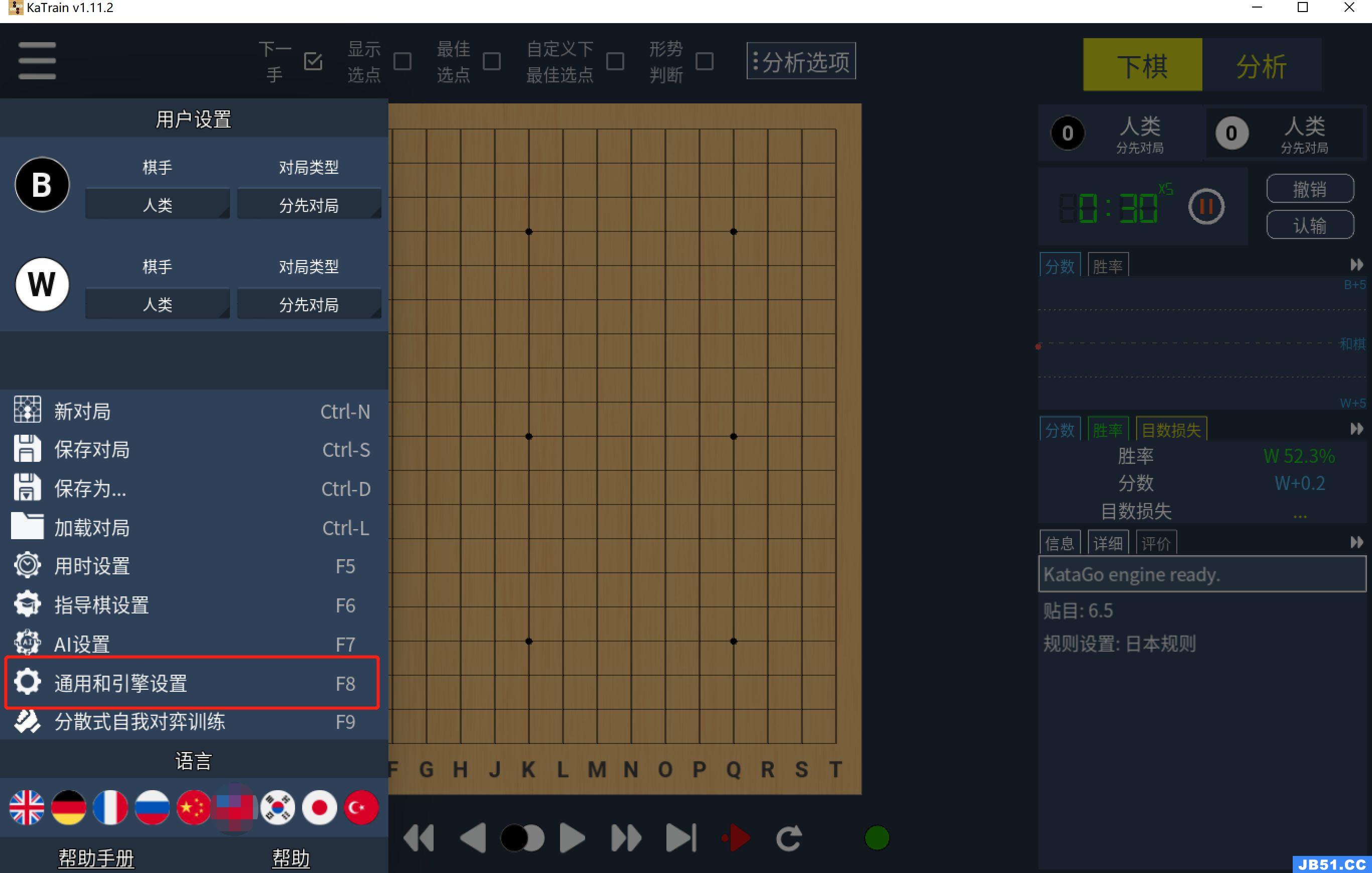
把Katago.exe和b20.bin.gz的文件位置填入到相应位置,一定不要改KataGo的设置文件路径(不然可能会报错)。
点击最下面的保存设置就可以运行了。
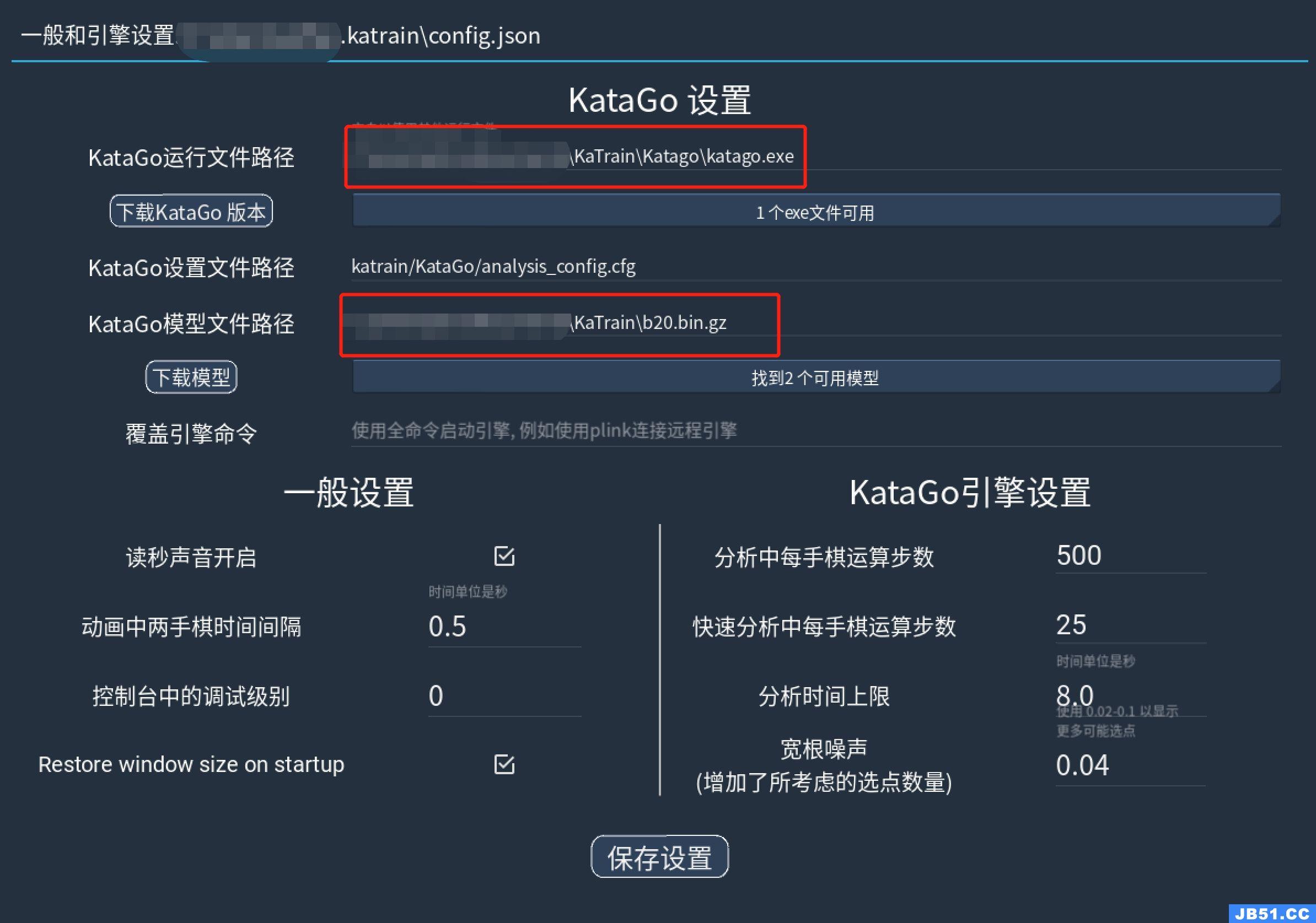
虽然我们并没有进行手工的Katago配置,采用的也是KaTrain的默认配置,但不知道为什么竟然可以运行。(我猜是KaTrain怕大家不会操作,在自动设置后给了一个默认的设置文件)
这种配置方法只适用于最新版本的Katrain,使用之前大家可以先更新下Katrain。
最后总结一下:
动手能力不强,或者不追求极致配置的朋友们,用KaTrain的默认配置即可;
动手能力强的朋友们,可以自行优化KaTrain的配置:
其中:
无显卡,或GPU很弱,只能用CPU跑的朋友们,可以下载Eigen版本的KataGo,以及b20的神经网络(老机器可以用没有avx2的Eigen版本,最近几年的新机器用Eigen-avx2版);
有一般显卡的朋友们,不用下载KataGo本体(KaTrain默认用的是OpenCL版),采用b20神经网络即可。
有好显卡,又追求极致的朋友们,不用下载KataGo本体(KaTrain默认用的是OpenCL版),直接下载官方推荐的(或者是等级分最高的)神经网络文件即可。
不过我其实很怀疑我们业余棋手是否有需要这样堆积高等级分,毕竟在实际应用中,KaTrain自带的15b的版本的神经网络(等级分12000+),已经可以轻松取胜星阵的9d三星机器人星猛虎。
最后补充一句,github可能不定期会被墙。如果真无法下载,可以过几天看看再说,或是找国内的网盘资源。

目前各国棋手已经在日常训练中大量使用AI进行辅助,成绩提高都很显著。
也希望阅读这篇文章的朋友们无论机器配置如何,都可以享受到世上最高明的老师的教导。
祝愿大家在AI的帮助下,棋艺可以飞速进步!
版权声明:本文内容由互联网用户自发贡献,该文观点与技术仅代表作者本人。本站仅提供信息存储空间服务,不拥有所有权,不承担相关法律责任。如发现本站有涉嫌侵权/违法违规的内容, 请发送邮件至 dio@foxmail.com 举报,一经查实,本站将立刻删除。

